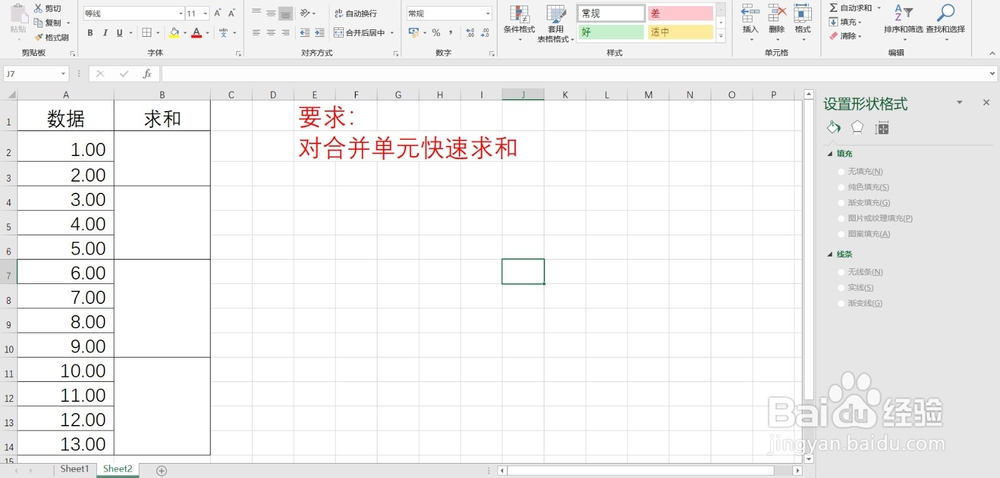excel中如何对合并单元格求和及公式详解
1、打开一个需要合并单元格快速求和的【excel表格】。
2、在B2中输入【sum函数】:SUM(A2:A3)。
3、鼠标下拉得到提示窗口,【合并单元格】必须大小一致才可鼠标下拉。
4、重新在B2单元格中输入【sum函数】=SUM(A2:A18)-SUM(B3:B18)。
5、选中B列所有需要求和的合并单元格,摁住【ctrl+enter】快速求出所有单元格的求和。
6、【sum函数的解析】:该公式是通过衡痕贤伎sum函数的多重组合计算得出,SUM(A2:A18)—将A列所有内容求和,求和内容自动放到合并单元格第一个单元格中,SUM(B3:B18)—求和B列除第一个单元格的内容。
声明:本网站引用、摘录或转载内容仅供网站访问者交流或参考,不代表本站立场,如存在版权或非法内容,请联系站长删除,联系邮箱:site.kefu@qq.com。
阅读量:89
阅读量:49
阅读量:81
阅读量:21
阅读量:33